この記事は「PhotoVisionTV 202HW 解約してもフル画面でフルセグを見る方法」と「[改定版] PhotoVisionTV 202HW 解約してもフル画面でテレビとスライドショーを見る方法」の続きです。
202HWの改造で、最近多いのがハンダ付けに失敗したという話。確かに慣れていない人には難しい作業です。
で、仕事中にミスミのカタログを見ていて、そういえばこのコンタクトプローブってなんじゃらほいというところから、ハンダ付けせずに何とかする方法を考えました。

従来の方法でハンダ付けしていた面の裏側にはスルーホールがあります。これを使います。配置は写真の通り。

用意する工具はこれ、ミニルーター用軸付砥石です。円筒型と砲弾型の2ヶセットで100円。ダイソーで購入しました。

使用するのは砲弾型のほうです。本来組み合わせる電動工具は不要。この砥石、結構固いです。先端を整形しようとして鉄やすりを使ってみましたが、全く歯が立ちませんでした。まあ当たり前ですね。

レジストを落としたいところに先端をあてがって、手でクルクルと回します。ちょっと回して様子を見ての繰り返しです。力加減には注意。不要なところを削ってしまわないように。

緑色のレジストが剥離できました。金色のランドが見えます。デザインカッターも併用するとよいかもしれません。っていうかわたしはそうしました。

これはピン針。同じくダイソーで仕入れてきました。50本で100円。

針なので先端がとがってます。ちょっと都合が悪いので鉄やすりで丸めました。

レジストを落としたところにピン針をあてがいます。ずっと手で持っているのは疲れるので、テープで固定するとかグルーガンで固めるとか、なにかすればいいと思います。ピン針をうまい角度に曲げたり割りばしに穴をあけて差し込んだりするのもよいでしょう。
で、あとはミノムシクリップとか使ってUSB-シリアル変換基板とつなげばオッケー。あ、ミノムシクリップとはなんぞやなんてきかないでくださいねww
ちなみにわたしの202HWはすでにハンダ付けで改造済みですが、テスタで当たってみたところ、あてがったピン針と既設の配線の導通はばっちりでした。
この方法、たぶんハンダ付けより簡単です。お試しあれ。
もし大量に202HWを改造する必要があるとしたら、これをワンタッチで着脱できるような治具をつくるでしょう。まあそれがコンタクトプローブの本来の使い方なんですがね。
コンタクトプローブもピン針で自作。プラ板でつくった板バネをかまして、ちゃんと力がかかって接点が接触するようにして、なんて。
ただただWebの情報を丸写しするんじゃなくて、いろいろ工夫するのも楽しいですよ。

コメント
kyu様
ハンダ付けでさんざん失敗していろいろとお世話になったsatです。
素晴らしい!
もう諦めていましたが、またチャレンジする意欲がわいてきました!
明日は仕事が終わったらダイソーに直行です。
(ダイソーが開いている時間に仕事が終わるかが問題ですが)
明日への意欲がわいてきました。
成功したら真っ先に投稿させていただきます。
satさんこんにちは。
明日への意欲とはまた大げさなww
ピンはダイソーのものでなくとも、導電性のものならなんでも構いません。うまいことやってみてください。
実際はこのあとPC操作が必要なので、うまいことピンを固定しないといろいろ辛いかと思います。
成功をお祈りいたします。
kyu様
お世話になります。satです。
ハンダ不要の方法でテレビとスライドショーのフル画面化に成功しました!
やっとです。。。
いろいろとご助言いただきありがとうございました。
PC操作は以下の内容が原因で、TeraTermのEnterキーがきかない状況となり、ちょっと時間を要しましたが何とかなりました。
・SDカードの未挿入
・202HWのRXの接触不良
ちなみに、私はレジストの剥離に以下のダイヤモンドやすりを利用しました。
https://goo.gl/photos/4LSqP…
先端をあて、くるくる差ほど力を入れず5回ほど回すと簡単に金色のランドが現れました。
あとは細い針金をランドのくぼみに差し込む形でテープで固定し、作業しました。
ハンダよりずっと楽ですね。
ホントにいろいろとありがとうございました。
satさんこんばんは。
おお、成功しましたか。よかったよかった。
ダイソーのヤスリを使いましたか。形状からして結構難しいのかなと思って逆に敬遠してましたが、どんな道具でも使い方次第、腕次第ですね。
TeraTermのEnterキーが効かない件、有益な情報ありがとうございます。やはり202HWのRXの接触不良が一番あやしいところですね。素人さん、ここ読んでるかなぁ。
はじめまして、
楽しく記事を拝見しております。
恥ずかしながら、1つ教えていただきたいのですが、本記事( 裏面から半田無しで作業をする場合 )では Rx, Tx の接続のみでOK。
GND 接続は不要の理解で合っていますでしょうか?
redさんこんにちは。
# どうでもいいことですが海外出張の移動中でウィーンの空港です。
さて、ハンダ付けしないとはいえUARTですから、もちろんGNDの配線はしないとだめです。GNDはどこかのコネクタのシェルから取るのが簡単でいいでしょう。
ちなみになぜ不要と思ったのですか?
こんにちは。
私も改造にチャレンジしようと
順調に進めてきたのですが、シリアル変換基盤のドライバダウンロードで止まってるとこです。
自分は最近window10にしたので、サイトに貼ってあった台湾サイトから飛んでダウンロードはしたと思うのですが、変換基盤とパソコンを繋げてもデバイスマネージャにCOMポートが現れてくれません。
なぜでしようか?
パソコン得意じゃないので説明不足ですみません。
先輩さんこんにちは。
ドライバのダウンロードはされたと思いますが、インストールはしましたか?
Windowsの場合はスマホのアプリと違って、ダウンロードした後はインストールしないとだめですよ。
ちなみに基盤ではなく基板です。
kyuさん
基板指摘ありがとうございます。
ごめんなさい。
単純にSJ1-3をジャンパをショートしなかったからみたいでした。
無事にポートがでました。
また分からないことが出てくると思いますが、何卒お付き合いしてもらえれば幸いです。
kyu様
こんばんは。
記事を参考にさせていただき、無事に改造に成功しました!
詳細は記事を掲載いただき、本当にありがとうございます。
最初は裏蓋を開けてみたものの、ハンダする箇所があまりに狭く無理と判断して業者に出すことを検討していた際に、ハンダ不要の方法を掲載いただいたので、思い切ってチャレンジしてみました。
結果、テレビとスライドショーのフル画面化のどちらも成功しました。
記事にコンソール画面のキャプチャがあったので、エラーメッセージのような画面が出ても、キャプチャと一緒だったことが確認できて、非常に心強かったです。
今回の作業で一番苦労したのは、202hw_func_unlocker_script_5.zip が見つからなかったことです。何日か諦めずに探して、やっと見つけ出しました。
参考までに、当方の環境です。
パソコン:Windows7
シリアル変換基板:秋月 FT232RL
USBケーブル:ビデオカメラに付属していたケーブル(micro_USB_Bコネクタ)
レジスト落とし:satさん推奨のダイソーのダイヤモンドヤスリ
本体基板⇔シリアル変換基板:ダイソーの0.55mm x 7m の銅製針金 と 秋月の小型クリップ付コード(小)
銅製針金は、普通の銅線とは違いある程度のしなりがあるので、いい感じに接触できました。
オーシャンさんこんにちは。
詳細なレポートありがとうございます。そして成功おめでとうございます。
わたし個人として一番気になっていたのは、マルツ以外のシリアル変換基板でも問題ないのかという点でした。秋月のものでも大丈夫なのですね。安心しました。
# コメントに残っていたゴミを修正しておきました。
このブログのとおりにしたら、ハンダ付け無しでテレビの全画面化ができました。
先日、ソフトバンクを解約したのでフォトビジョンをどうしたものかと思案していたところ、このブログにたどり着いて、本当に良かったです。危うくゴミになるところでした。
ありがとうございました。
のんびりさん、こんにちは。お役に立てたようでなによりです。
ちっちゃなテレビ、今後とも活用して下さい。
頑張る屋さんこんにちは。
そうですね。なかなかみつからないんですよ。
なんとか頑張るしかないです。ちなみにわたしはGoogle先生しか使ってませんよ。
遅まきながら改造に挑戦しようと準備していますが、202hw_func_unlocker_script_5.zipが見つけられず難儀しています。どなたか助けてほしいです。
Kyuさん こんにちは。
励ましのおかげで、頑張った甲斐がありました。ようやく見つけて成功しました。
ありがとうございました。
PS
USB用シリアルI/Fがなかったので懐かしいWin2000PCを利用してRS232Cとコンバータ用ICで自作して挑戦してたのしみました。暫く以前からシリアルI/F付きPCは時代遅れの様子です。
頑張る屋さんこんばんは。
成功おめでとうございます。
RS232Cに自作レベルコンバート基板、とってもナイスです。
もしよろしければ、レベルコンバート用のICの品番など教えてもらえると嬉しいです。
特にPCのインターフェイスは時代とともにどんどん変わっていってしまいますが、使えるものはとことん使うという姿勢は大好きです。
今日もひょんなことから286機をもらってしまいまして、どう料理しようかと思案しているところだったりしますww
kyuさん
おかげでテレビの全画面化に成功しました。ありがとうございました。3日かかりました。苦労した点は、化け文字しか表示されない点でした。ランドへの接触を銅線、縫い針と試し、ゼムクリップ(斜めにカット)としました。3日目に突然成功したのは、tera termの設定→端末のauto switchとlocal echoをチェックにした後でした。しかし、入力がおかしくなるのでエコーをオフにしたら入力でき成功しました。
結局、接触の問題か、tera term設定の問題かは確認できてません。ただ、通信速度の115200bpsを変えると文字化けするのはわかりました。
方法:はんだなし
バージョン:a28.1
レジスト落とし:ダイヤモンドやすり
ランド接触:ゼムクリップ(斜めにカット)
ソフト:tera term
USBシリアル変換:Raspberry Pi ラズベリーパイ用の USB-TTLシリアルコンソールのUSB変換COMケーブルモジュールのケーブル(ケーブルも、ミニクリップも必要ないので便利でした)
はんだの技術のない私にも出来たこの方法は秀逸です!ありがとうございました。
AAAさんこんにちは。
TeraTermのAuto 端末の設定で、自動切替(VT<->TEK)をONにしたのですね。
あまり詳しくはないのですが、この設定はエスケープシーケンスからTEK 端末のエミュレーションを自動的に切り替えるもののようで、本件ではあまり関係がないような気もします。
USB-シリアル変換基板はこれ↓を使ったのですね。(Amazonへのリンクです)
http://www.amazon.co.jp/exe…
送料込み400円は魅力ですよね。
詳しい報告ありがとうございます。
202hwを解除しようと思い、シリアル変換アダプタを買ってつなごうとしたところ、ドライバーエラーと表示され、何もできません… デバイスマネージャーからドライバーの更新したのですが、最新だったらしく、作業が止まっております… どうしたらいいでしょうか? お願いします。
おバカ高校生さん、こんにちは。(すごい名前ですね)
デバイスマネージャーからドライバの更新をするのではなくて、石の供給元のサイトに行ってドライバをダウンロードしインストールしたほうが良いと思います。
Windowsのバージョン、USB-シリアル変換基板の型番などわからないのでなんともいえませんが、Windows10で私と同じマルツの基板でしたらここです。
http://www.prolific.com.tw/…
ドライバーエラーって、具体的にどういう表示がされているのでしょうか? デバイスマネージャーで赤いバツがついているのか、なにかダイヤログが表示されるのか。
この記事でなくて、最初の記事( http://kyu.php.xdomain.jp/i… )も参照してみてください。
kyuさん 度々申し訳ありません…
win10、『AURKU シリアル変換アダプタ 1m』というものを、アマゾンで購入したんですが、ドライバはおそらく、挿した時点でインストールされたと思われます… ただ、ちゃんとcom3になったりcom4になったりと、認識をしてくれてるみたいなのですが、デバイスマネージャーで『黄色い三角びっくり』←アホくさくて申し訳ない(^_^;) がでるんです… やはり違うシリアル変換アダプタを買うべきですかな… 自宅に届けると親がうるさいので、コンビニ受け取りができるシリアルアダプタをやっとみつけたんですが、失敗のようですね… ご意見お願いします!
おバカ高校生さんこんばんは。
AMAZONで購入したというのはこれでしょうかね。
http://www.amazon.co.jp/exe…
PL-2303HXの互換チップが載っているようです。AMAZONのカスタマーレビューにもありましたがWin8以降にはドライバが対応していないみたいです。
で、ちょっとググってみました。
世の中には偉い人がいるもので、修正プログラムを見つけました。英語ですが32bitか64bitか選ぶだけですので大丈夫でしょう。
http://www.ifamilysoftware….
私自身は試してみていませんので悪しからず。失敗してもうまくいっても、どうなったか教えて下さいね。
kyuさん
ドライバはなんとかいけました!しっかり読み込んでます!ただし基本的な問題が…
ジャンパーでつながってるので、ピンヘッダがいるのですが、縫い針で代用しても読み込まなくて(^_^;)手に触れると四角い白い文字が並びます(^_^;)ピンヘッダに代用できるもの、なにかあればお願いします!
おバカ高校生さんこんにちは。
ハンダ付けはしない方向なんですね。ピンソケットを切り飛ばして基板に直接ハンダ付けするのが一番確実なんですけどね~
縫い針の尖った先でピンポイントに押し当てると、接触面積が取れないため導通的には不利です。かと言って先端を削ろうにも、縫い針は硬化処理してあるので加工するのは難儀です。ゼムクリップや針金など使うのが良いと思います。オススメは銅の針金です。ホムセンで売ってますよ。
4ピンコネクタのピンソケットに差し込むオスがない、ということでしたら、適当なジャンクパーツからピンヘッダを部品取りするか、前述の銅の針金を突っ込むかってとこだと思います。
kyuさん
度々、申し訳ありません(^_^;)
初歩的な問題からすべて教えていただいてありがとうございます!堂の針金を探してみます!ちなみに、ダイソーでは砲弾型のダイヤモンドやすりはもう発売されていませんでした。ただ、似たようなやすりは3本セットであったので、それをつかっています。さらに、ピン針なのですが、私が訪れた100均ではどの店もありませんでした。なので縫い針で代用したのですが、私の知識不足ですね(^_^;)
ホームセンター(コーナン)で銅の針金を探してきます!
kyuさん こんばんは
銅線を挿してもむりだったので、ハンダ付けをしたところ、電源がはいらなくなりました。 どうすればよいでしょう、半分破棄するつもりです。
おバカ高校生さんこんにちは。
電源が入らなくなってしまいましたか…
ますは慌てず騒がず、ハンダ付けした線を綺麗に外しましょう。ハンダブリッジなどないかよく確認しましょう。
ハンダ付けの際にランドが破損していないか確認してください。
動作確認できる程度まで再組み立てしましょう。バッテリーは外してあっても良いです。ぶっちゃけ、液晶パネル以外は繋がなくても良いです。
液晶パネルのFFCは確実に接続しましょう。
ACアダプタを繋いで、よくよく念を送ってから電源スイッチを入れてみてください。
健闘をお祈りします。
この方法を行う際にその周辺も削ってしまったのですが問題ないでしょうか?
Hey Siriさんこんばんは。
先日別の記事にコメントいただいた dragon_8500 さんの例もありますし、いいとも悪いともなんとも言えないです。
とりあえずやってみるってところでしょうか。
ピンヘッダを購入し試してみようかと思ったのですが、その矢先にどうやら本体の方を壊してしまったようで起動すると画面が白色につくのみになってしまいました・・・
色々ありがとうございました。
Hey Siriさん
なんとか復活しないですかね。実はコネクタが甘刺しとか。
いやー、残念です。
一度はんだ付けを試みた箇所を念のため吸い取り線でブリッジの除去や、コネクタ部分をエアダスターで清掃しましたがダメみたいですね・・・
最悪HDMIモニターを作る際のパーツにしたいと思います・・・
Hey Siriさん
PCのサブモニタ化、いいですね。あ、PCとは限らないか。
できたら是非教えてください。
実は手元にあるジャンクなノートPCの液晶画面の再利用方法は長年の課題だったりします。単品だとコントローラが高すぎだったり。
私はPCB800099という2,000円行かないくらいのコントローラーを海外の通販サイトで使ってサブモニターしようかなって考えてます!
パーツが届きダメ元で画面無しでやってみたところ、正常に文字列は表示されるためどうやら液晶か端子部分がおかしくなっているようでした汗
Hey Siriさん
うむむ、液晶が逝っているとかなり悲しい事態ですね。
PCB800099について調べてみました。なかなか楽しそうですが海外筋の情報しか見つかりませんね。難儀しそうです。
ですがそもそも液晶がだめとなると…
健闘を祈ります。
そこが問題ですね~先日送料込み13ドルで購入したので届いたら報告させていただくかもです!
そこですよね・・・液晶がダメだったとなるとかなり悲しい結果です、基板側の問題だと信じてます。
コントローラーが到着したので報告させて頂きます。D-sub、HDMIともに無事出力でき、音も出るようになったので202HWにはサブモニターとしての道を歩んでもらうことになりました、色々相談に乗ってくださりありがとうございました。
Hey Siriさん
液晶は生きていたんですね。不幸中の幸いでした。
液晶画面の再利用、ネタとして面白そうなのでいつかチャレンジしてみたいです。
とはいえ、手元にあったジャンクPCは無事再生できちゃったのでタマがないんですがね。
わざわざ報告いただきありがとうございました。
こんにちは!
バンダ付けしない方法でチャレンジ中です!
スルーホールのレジスタを削り、ランドをむき出しにして導線のチェックを行いましたが、通電確認に至りません!
ホールのすぐ脇のランドが、同じ作業中に少しだけはげていましたので、こちらで試すと通電していました。
スルーホールのレジスタの削りが甘い、若しくは削りかぎたものなのか判然としません。
この場合、スルーホールは、通電の確認ができるまでどんどん深く削って良いものでしょうか?
ちなみに、試しに、他のスルーホールを使用して、より慎重に少しずつランドを出し、確認してみましたが、やはり通電していませんでした!
ゴーゴーさんこんにちは。
レジストの削りすぎは良くないでしょうし、削り方が足りないのかもしれません。正直なところ、現物を確認しないことにはよくわかりません。
やりすぎの場合はハンダ盛りしてみるしかないですね。
的確な回答ができずすみません。
kyu様、お早いお返事ありがとうございます!!
当方、電子機器の作業は本当に初心者で、ハンダは、ファミコンや3DSなどの簡単な修理を行う際に使用する程度です。
HW202は、ハンダ付する部分の基板を確認しまして、当方には大変な作業になると予想されました!そこでハンダ無しでチャレンジしてみましたが、早速行き詰まってしまいました!
レジストを削る作業です!
先端が尖ったヤスリと砥石を使用し、レジスト削りにかかりましたところ、一度でスルーホールと、その円(ホール)の外周のランドが共に出てしまいました。
ホールからはみ出てむき出しになったレジストは一ミリにも満たないものです。
ところが、通電を確認したところ、はみ出してレジスタを削ってしまったホールの外周は通電するのに、肝心のホールの中心部分が無反応なのです。
スルーホールの内外共に、一度の作業でランドが出たので、レジストを削った深さは共に同程度と思います。
スルーホールの仕組も、付け焼き刃ではありますが、一応調べてから作業にかかりました!
ところが!このありまさ!
お恥ずかしい限りですが、とんでもなく基本的な知識の欠如で行き詰まっているような気がしてなりません。。。
これで出来なければハンダで作業するしかないのですが、せっかくですのでもう少し頑張りたいです!
レジスト削りと、通電確認で間違いそうなところや、アドバイスありましたらご教示お願いします!
ゴーゴーさんこんにちは。長距離移動+時差ボケでお返事遅くなりました。
通電の確認方法ですが、本記事の最初の写真のところと、一番最初に書いた記事「PhotoVisionTV 202HW 解約してもフル画面でフルセグを見る方法」の UART 接続部の間の導通があるかどうかを確認するといいと思います。基板の表と裏ですね。
表の TX と裏の TX、表の RX と裏の RX それぞれが電気的につながっているか確認します。
安いものでいいのでテスタを使うと確実です。なければ豆電球と乾電池を使う原始的な方法でもいいと思います。
kyu様お忙しい中お返事いただき、ありがとうございます!
やっと時間が空いて再チャレンジ中です!
アドバイスいただいた通りの方法で通電テスト行いましたところ、通電の確認ができました!次の工程に進めそうです!
また経過報告します^_^
はんだを使わない方法でトライしてますが、
TeraTermに何も表示されません。
リターンすら出来ません。
・シリアル KKHMF CH340
・TeraTerm
TXとRXを電動ドライバーで削り、
ピンヘッドを手であててますが、
AC電源を接続してもTeraTermに何も表示されません。
上記シリアルはLEDが付いていてTX、RXの
LEDが点灯するので導通してるようです。
もう50回以上トライしてますが、
一度もTeraTermにまともに文字が出てきたことがありません。
手でピンを固定したのを手を離した際に接触が悪くなって、3行ぐらい文字化けした文字が表示されることはありますが。
もう手詰まりです。
助けてください。
ゆずさんこんばんは。
色々突っ込みどころはありますが、ひとまず202HW関係のエントリとそのコメントを全て読んでみてください。
導通が取れていない、Teratermの設定が間違っている、CH340のドライバがちゃんとあたっていない、あたりが怪しいと思います。
もちろんコメント含め全部読みました。
・CH340のLEDが光ってるので導通してます。
・TeraTermはスピードを115200にするだけです。
・CH340のドライバは最新です。
それでもTeraTermに何も表示されません。
ゆずさんこんにちは。
LEDが点灯しているからといって導通が取れているとは限らないのはご存知の通りです。電源が入っていれば点灯はしますからね。
kyu様
テスターでも確認しましたので導通してます。
コメントからも、ログが出ないのは、接触不良の確率が高いということは知っていますが、テスターで導通している以上、手詰まりで困ってます。
ここで画像がUpできるなら、見ていただきたいぐらいです。
ゆずさんこんにちは。
間違いなく接触不良とおもいますよ。テスタであたったのはどことどこでしょうか。はんだ付けを推奨しているパターン部とシリアル変換基板のピンで確認しましょう。
TXとRXを間違えているなんてことはないですよね。
おっしゃる通り、うまく行かない原因の9割以上は接触不良です。電動ドリルで削ったということはパッドもろとも削り落としてしまっているのではないでしょうかね。それなりのスキルが必要ですがはんだ付けするのをおすすめします。
画像見せてもらっても多分わからないです。
kyuさん
テスタは削ったパターン部とシリアル変換基板のピンです。
もちろんTXとRXを入れ替えてピンをあててみましたが、はやりログが出ません。
基板外すのが面倒なので、ディスプレイだけ外して、パターン削って、ピン当てて、コマンド売って終わり!
と一番楽な方法を想定してましたが、
基板外さずに、表の削ったパターンを半田した方がいいですか?それとも基板外して裏のUARTに半田付けした方がいいですか?
ゆずさん
いまいちおっしゃっていることがよくわからないのですが
> 削ったパターン部とシリアル変換基板のピン
の導通をどうやって測ったのでしょう?
削って露出したランドにはシリアル変換基板に接続したケーブルの反対側を押し付けているのですよね。
とてもじゃないけどその状態でランドにテスタのテスト棒を当てる余裕などないはずですが…
すべて接続した状態で、シリアル変換基板の端子と、202HWの裏側のUARTのパターンとの間を測ってみないと意味はないと思います。
TeraTerm のローカルエコーの設定はしているんですよね、もちろん。
kyuさん
ローカルエコーは初耳だったので、ONにしてみました。
すると以下のように出ました。
顫愚 韭霎,| ・珎¦[ 11.223056] sim card status change from on duty to off duty
`・O ・z・!煉髷@・|得曺﨨 玻聾
ゆずさん
あれ? コメント欄も含めてすべて読んでいると言ってませんでしたっけ?
文字化けしてますので、接続不良で間違いないです。
kyuさん
はんだ無しのコメントしか見てなかったです。
文字化けしてるのはGNDの接触不良だと思うのですが、基板下方の銀のスポンジみたいなの3つ並んでるうちの右上をワニ口クリップではさんでるのですが、他にGNDとれる箇所ありますか?
ゆずさん
GND は基板に実装されている USB コネクタのシェルとか、バッテリーのマイナス端子とか、それこそあちこちにありますよ。それこそテスタの出番です。基板のパターンをたどってみてはいかがでしょう。
kyuさん
このログは、
ピンを手で押さえている間は何も出ず、
あきらめてピンを押さえる手を緩めた際に出るだけなので、接触不良はその時のものです。
ゆずさん
つまり手で押さえているときは接触不良で、手を緩めたときに一瞬だけ繋がるのでログが出力されたということではないでしょうか。
[ 11.223056] sim card status change from on duty to off duty
これは Android のコンソールに流れるメッセージですので、少なくともこの表示が出ているときは繋がっているようです。
プローブの作り方やランドの状態などにもよりますが、強く当てればよいというものでもありません。
先に提示した方法で導通はあたってみましたか?
kyuさん
Huawei-MediaPad-10-FHD-USB-Drivers-TeamAndroid.zip
のインストールが出来ません。
「管理者として実行」しても「このアプリは保護のためブロックされました」とエラーになります。
対処法ありますか?
kyuさん
202HWとPCをUSB接続してみましたが、
デバイスマネージャに何も表示されません。
やはりUSBドライバが必要なのでしょうか?
ゆずさん
まあ落ち着いて202HW関連の記事を全部読んでくださいよ。全部書いてありますから。
読まずに教えろと言われてもねぇ。
ゆずさんの技量が分かりませんが、Android初心者の自分が調べたことを全て書いたつもりですから。
kyuさん
あらためて全部読みました。
しかし文字化けがどうしても解消しません。
GNDはちゃんとスポンジをワニ口クリップで挟んでるし、テスターで確認しても他のGNDと導通してるのですが。
ゆずさんこんばんは。
余談ですが「ですが。」で終わる文章は嫌いです。ですがどうしたのでしょう? 問題なかったのでしょうか。
…などという重箱の隅を突っつくような話はおいておきましょう。すみません。
全部読んでいただいたとのこと、ありがとうございます。
私が持っている情報はここに書いてあることが全てです。コメント欄にもあるとおり、これまで大勢の方がこれらの情報だけで改造に成功していらっしゃいます。これ以上私にきいても何も得られないと思っていただいたほうがよいです。
何度も言うようですが、先に提示した方法で導通はあたってみましたか? GNDでなくて信号線の方です。
文字化けの原因は、TeraTerm の設定が間違っているか、接触不良です。
kyuさん
シリアル変換基板の端子と、202HWの裏側のUARTのパターンとの間を測って
RX、TX,GNDが導通してることはテスターで確認しました。
接触不良ということは、
きっと私の半田が下手なんだと思います。
小さすぎて裸眼では半田がしっかりついてるか分かりませんが、きっと導通したり不通になったりしてるんだと思います。
せっかくついたと思ってもポロっと取れてしまうので、不安定です。
いくらやってもTeraTermに文字化けしか出てこないので諦めます。
ご迷惑おかけしました。
断念します。
はじめましてKyuさん
つい最近202WH Photovisionの全画面改造を目指しどうにか機能制限解除ツールのインストールまでは成功したのですが、いざ機能制限を無効にしようと「OK」を押すと「問題が発生したため、Photovision TV 202HW機能制限解除ツール終了します」というメッセージが表示され解除できない状況になっております。何か解決方法があれば教えて頂けませんか。
ちなみに、本体のバージョンはα28.1です。
私は、あまり詳しい知識が無いシロウトなので易しい説明でお願いします。
ひでぢさんこんにちは。
うむむ。見たことのない現象です。
なんとなくですが、ツールのインストールに失敗しているような気がします。ファイルが壊れていたか転送時に壊れたか。
シリアル通信で転送している場合はSDカードからのインストールを試してみてはいかがでしょうか。すでにSDカードからでしたらSDカード自体を疑ったほうがいいかもしれません。
あまり力になれずすみません。
kyuさん
早速のご連絡ありがとうございます。
とりあえず、別のSDカードでやってみようと思います。
ちなみに私がやった方法は、制限解除プログラムを保存したSDカードを本体スロットに入れ、PCからteratermにて実行させました。一応 SUCCESS が表示されたので大丈夫かと思いきやまさかの問題発生となってしまいました。
うまくいかなかったら、またご相談させて頂こうと思います。
kyuさん
引き続きのご相談になりますが、あれから以下①~③を実施した後何度もインストールを試みましたがうまくいきません。
何か解決の糸口が分かるようであればご連絡頂けませんか。
①制限解除プログラムのSDカードを替えてみた
②制限解除プログラムの再ダウンロード
③Tera Termの再ダウンロード
ちなみに下記は、制限解除プログラムをインストールするコマンド入力以降の画面に表示された内容をコピペしたものです。たびたびすみませんが宜しくお願いいたします。
shell@android:/ $pm instlll /mnt/sdcard2/photovision_tv_function_unlocker.apk
fatal error opening "/sys/power/wake_lock"
fatal error opening "/sys/android_power/acquire_partial_wake_lock"
[ 131.731114] CPU1: Booted secondary processor
[ 131.731223] k3v2 irqaffinity irq 36 register irq to cpu 1
[ 131.731370] [k3v2_cpu_init] 788 cpu=1
[ 131.744664] CPU1: Unknown IPI message 0x1
[ 131.748847] Switched to NOHz mode on CPU #1
pkg: /mnt/sdcard2/photovision_tv_function_unlocker.apk
Failure [INSTALL_FAILED_INVALID_URI]
kyuさん
すみません前にお送りした画面の内容でスペル間違いがありました。(コマンド入力では正しく入れておりました)
(誤)shell@android:/ $pm instlll /mnt・・
(正)shell@android:/ $pm inttall /mnt・・
kyuさん
何度もすみません、また間違えてましたね
(正)shell@android:/ $pm install /mnt・・
ひでぢさんこんばんは。
わたしもAndroidは詳しくないのですが、エラーメッセージでググると、どうやらアクセス権絡みの問題のようですね。/data/local/tmp のアクセス権を変更するとよいみたいです。
とはいえ色々面倒ですので、素直にrootを取ってしまうのが簡単なのかなぁと思いました。
rootの取り方はどこかに書いたと思いますので探してみてください。
kyuさん
いつもご教示頂きありがとうございます。
rootの取り方の記事を見つけやってみましたが、やはり同じ結果でした。
半ばあきらめ気分で、中途半端にインストールされている制限解除プログラムのアンインストールをやってみようとググってみると「みら太な日々」というブログのとあるページにアンインストールの方法が掲載されており一度アンインストールした後にインストールしてみると待ちに待った「Success」の表示が出ました!
しかしながら、制限解除の操作においてまたも「問題が発生しました・・・・」の表示が
出て、やれやれまたか と思いながら、ボリュームやチャンネルのボタンやOKボタンを押しながら電源を切ってみるなど、ぐちゃぐちゃと触った後に電源を入れてみると なななんとフル画面になっていました。
何がどうなってうまくいったのか分かりませんが、ま 結果オーライです。
ほんと 色々教えて頂きありがとうございました。
ちなみに、アンインストールの記事をかかれた「みら太」さんも202HWの改造についてkyuさんの記事を参考にされたと書いてありました。
ひでぢさんこんばんは。
うまく行ったとのこと何よりです。
みら太な日々さんはわたくしの尊敬する自作カーさんです。卓越した知識と技能で色々なものを作っておられますね。
何はともあれお疲れ様でした。